7、拆分单元格、行和列
起初,一个单元格、行或列看上去还不错,但后来为了表达的合理性你决定把原来只有一个单元格的地方变成两个或更多。任何离婚,不管是否和平分手,一方都不得不分掉共有的财产。就像一些名声不好的律师一样,Word2007似乎总是想让所有财产归一方,另一方什么页得不到。
如果拆分表格时用的是默认情况下Word2007的离婚律师,你将不得不在拆分后重新手动分配财产。
一个更好地管理和控制拆分的方案是用“绘制表格”工具。在“表格工具”-“设计”子功能区(上海办公自动化培训),单击“绘制表格”工具使其处于启用状态。在要拆分的项中用这个工具绘制一条线。该新线上面的项朝北,下面的项朝南。
水平方向的拆分通常更难控制。难在要确保这些项是水平显示的并且被至少两个空格或一个制表符(在表格中按Ctrl+Tab插入一个制表符)分隔。这仍有点单调,但比用对话框更直接一点,并且会有更多的控制和更高的精度。
幸运的是只要应付4个单元格,而不是400个。如果有400个,那就是录制宏的时候了。
8、单元格大小
用表格展示表单时,单元格的度量有时必须准确,特别是要将Word2007文档与预打印表单进行排列时。要准确控制单元格的高度和宽度,单击“布局”子功能区“单元格大小”组中相应的对话框,如图3所示。注意在已有的行中任何单元格的高度都不会改变。
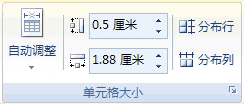
图3 用“单元格大小”组确定行和列的准确高度和宽度
如果希望所有的行具有同样的高度,单击“分布行”按钮。如果行的高度不同——有时转换Excel电子表格的一部分到Word2007表格时会出现——这个命令会选择最合适的高度以使各行高度相同,如果没有选择行就会应用于表格中的所有行。
同样的,单击“分布列”可设置选中的列或所有列宽度相同。如果不同行中的列宽不同,这个命令不会平均整个表格。它只在所有行具有相同宽度时才起作用。如果有不同(例如,如果第2行是4而其他所有行是3.5,引起表格左边界或右边界参差不齐),就不会平均分布。要修正就需拖动较长或较短行的右边框,使它们向左或向右对齐。
9、单元格对齐
“单元格对齐”提供了9个选项,如图4所示。要设置或修改单元格对齐方式,单击或选中要修改的单元格,然后单击所需的工具。正如在其他地方提到的,许多用户对单元格对齐方式和表格对齐方式感到困惑。当选中整个表格时,这个工具至多影响每个单元格的单独的对齐方式,对表格的对齐方式不起作用。
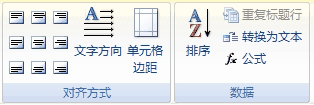
图4 Word2007提供了9个选项用于单元格对齐(上海计算机培训)
替代的方法是:选中整个表格并使用“开始”功能区中的“段落对齐”工具,或是使用“表格属性”对话框中的“对齐方式”设置。
10、文字方向
要控制Word2007表格单元格中的文字方向,单击“布局”子功能区中的“文字方向”工具。这个选项通常可以使表格纵向显示文字,否则可能要用多个分散的横向文字实现。
11、单元格边距和间距
Word2007为单元格边距提供了几种不同的控制方法。单元格边距是单元格内容与划分单元格的虚构的线条之间的距离。适当的边距能避免单元格间过于拥挤。有时增加间隔有助于生成合适的外观。用表格来格式化预打印表单中的数据时,它也能防止打印数据跨过边界。要查看单元格边距和间距,单击“布局功能区”的“单元格边距”工具。
不用理会对话框中的文字,它并不会为表格设置“默认”的单元格边距或间距。它只对当前所选的表格有效。
单元格间距可用于创作出很酷的效果,看上去每个单元格都明显包含了一个方框。
12、跨过多页的表格
当一个表格跨过多页,Word2007能自动重复一个或多个标题行,使表格更易管理。如果要求更高,选择表格的标题行(你可以有多个标题行),单击 “布局”子功能区的“重复标题行”工具,选中的标题行可在有需要的地方重复。可以为每个单独的表格打开或关闭此设置。因为标题行的数目各异,所以该设置不能作为所有表格的默认设置,也不能纳入样式定义。
对于只显示或打印到一个页面的表格,这项设置没有明显的效果。它同时对“Web版式视图”下的页面不起作用,因为Web页面在内容上是无缝且不分页的。
13、表格排序
Word2007提供快速灵活的方法为表格中的数据排序。要对表格进行排序,单击表格中的任一处并单击“布局”子功能区的“排序”工具。如图6所示,Word2007显示“排序”对话框。如果表格在每一列的顶端都有标题,启用“标题行”设置起到两个作用。首先,它提供“主要关键词”和“次要关键词”下拉列表的候选标签。其次,它把标题行排除在排序数据之外。与之前的功能不同,这项设置只允许有一行标题行。
要排序,先设置第一组“主要关键字”。设置“类型”为“笔划”、“拼音”、“数字”或“日期”会影响数据排序方式。在本例中以“体重”为例,按数字排序才能以正确的排序顺序。选择所需的顺序,“递增”或“递减”。如果有其他排序字段,用“次关键字”加入其他最多两个字段。单击“选项”进行另外的设置,包括如何分隔字段(针对非表格排序)和是否区分大小写排序,还可以设置排序语言。单击“确定”按钮关闭“排序选项”对话框,然后单击“确定”按钮进行排序。(上海电脑培训)